Net Core CLI 参考 : dotnet 命令 - .NET CLI | Microsoft Learn
一、项目所在目录运行
1.进入项目文件.csproj所在的目录

2 打开 cmd ,cd 到该目录:


dotnet run: 直接运行
dotnet run //直接运行net core 程序,默认以 launchSettings.json 文件中配置url启动 dotnet run --urls: 指定端口号
dotnet run --urls http://*:8080
dotnet run --urls https://*:8049
dotnet run --urls=http://*:8048
dotnet run --urls=https://*:8047指定项目运行和端口号
dotnet run -p CoreSample.csproj --urls http://*:8094 //指定项目名和端口号运行
dotnet run -p CoreSample.csproj //指定项目名运行,默认端口号为 launchSettings.json的配置url
dotnet run --project CoreSample.csproj
dotnet run --project CoreSample.csproj --urls http://*:8094 dotnet watch run:加上watch会自动监听程序代码的修改,一旦监听到修改了代码就会自动重新编译项目
dotnet watch run --urls http://*:8080
dotnet watch run --urls https://*:8049
dotnet watch run --urls=http://*:8048
dotnet watch run --urls=https://*:8047二、发布或编译后的项目运行
我这里以 C:\Code\c#练习\Core\CoreSample\CoreSample\bin\Debug\netcoreapp3.1 为例


该项目所对应程序集为 CoreSample.dll
dotnet CoreSample.dll //直接运行net core 程序,默认以 launchSettings.json 文件中配置url启动指定端口号
//指定端口号
dotnet CoreSample.dll --urls http://*:8096
dotnet CoreSample.dll --urls=http://*:8096
dotnet CoreSample.dll --urls "http://*:8096"
dotnet CoreSample.dll --urls "https://*:8096"
dotnet CoreSample.dll --urls=http://*:8096 --port=8096
dotnet CoreSample.dll --urls http://*:8096 --port 8096三、扩展
查看dotnet全局工具tool
dotnet tool list -g查看当前项目安装工具tool
dotnet tool list补充:
Ctrl + C:Ctrl + C //停止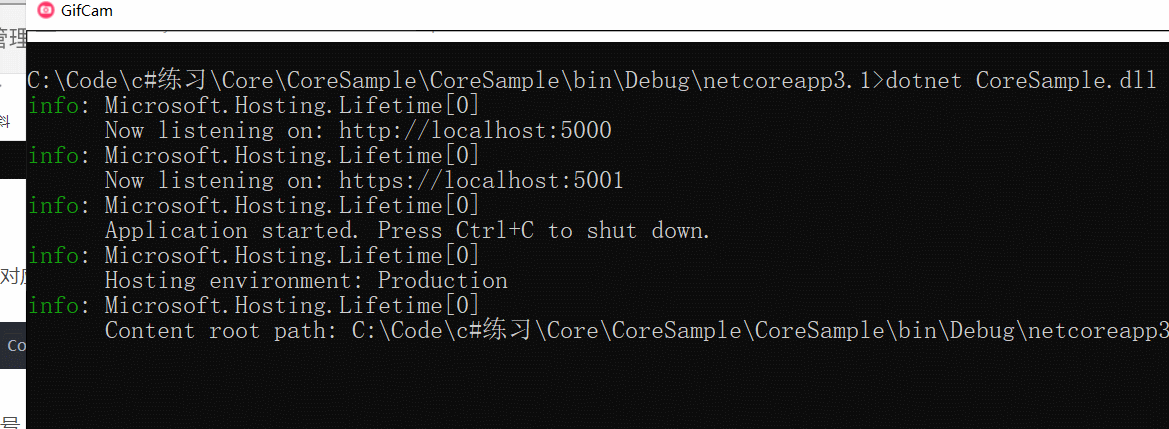
dotnet clean:dotnet clean //清除项目的默认生成,与VS中的右键清理效果是一样的























 2102
2102











 被折叠的 条评论
为什么被折叠?
被折叠的 条评论
为什么被折叠?








